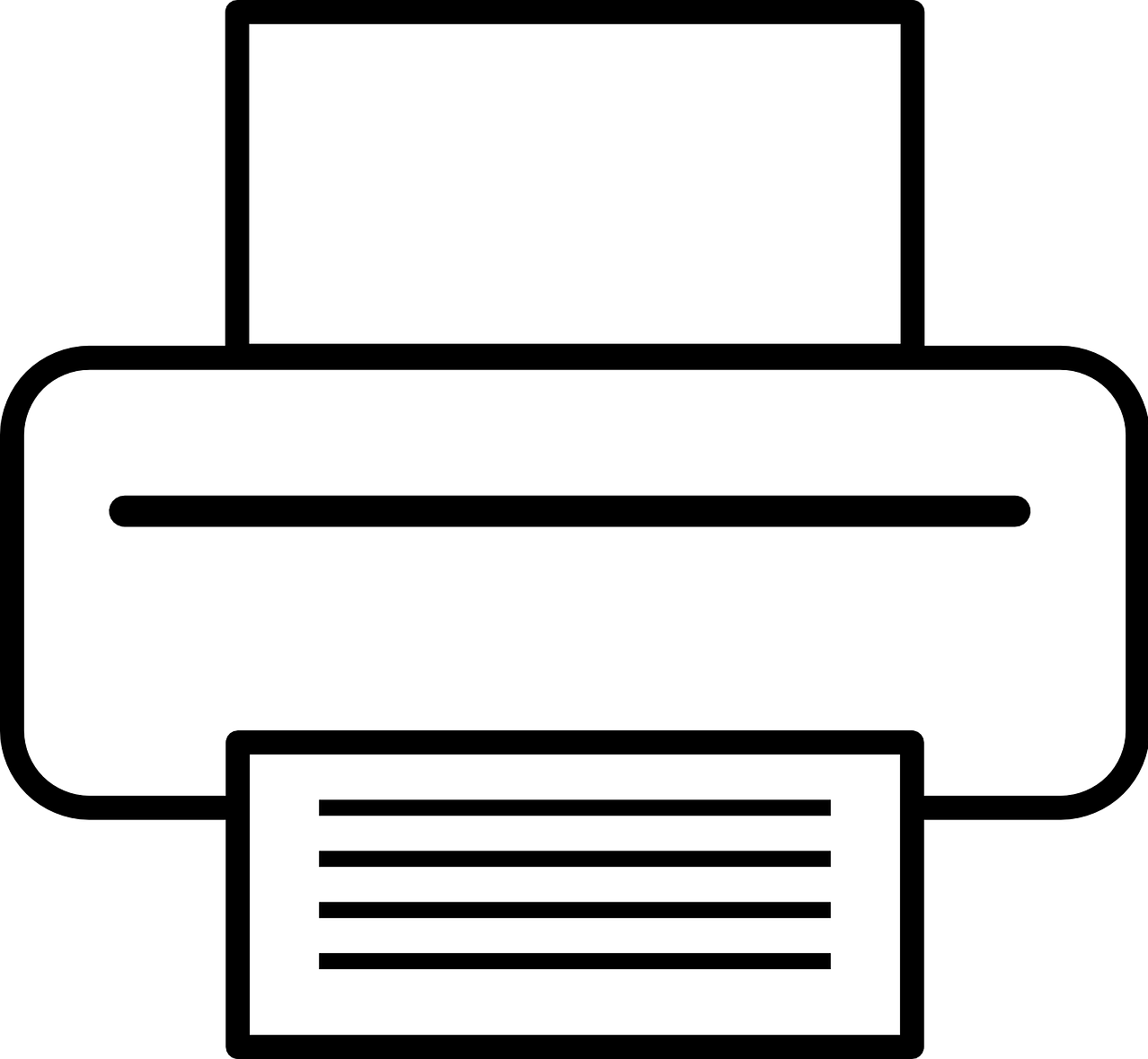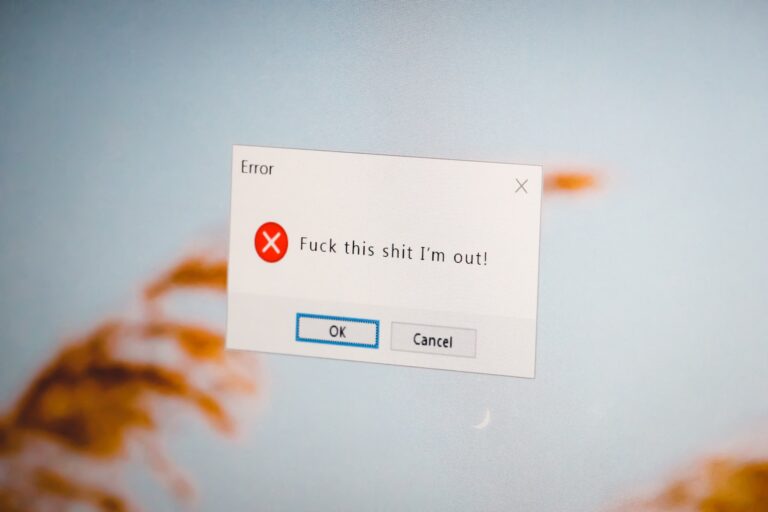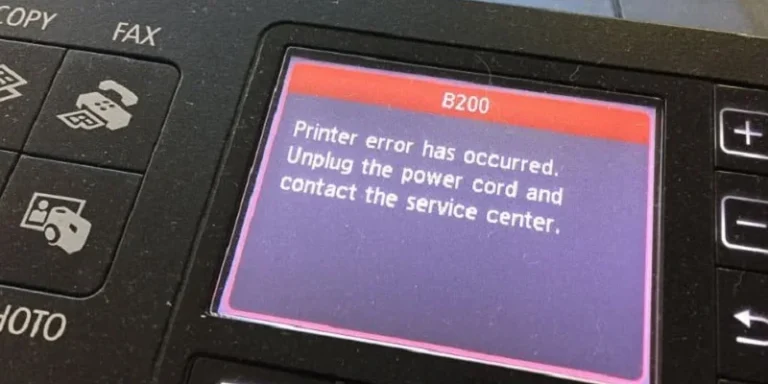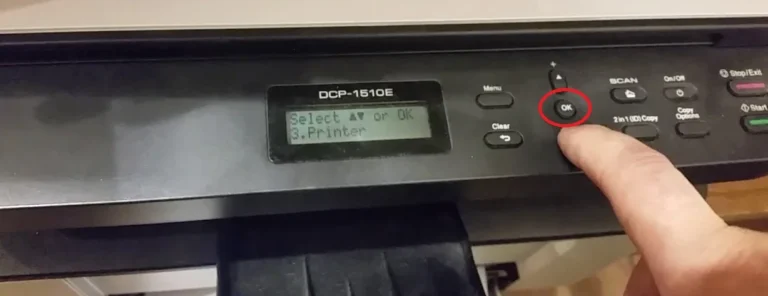Printer er offline: En guide til fejlfinding
At opleve, at din printer er offline, kan være en frustrerende oplevelse. Uanset om du skal printe vigtige dokumenter, billetter eller familiebilleder, kan en offline printer hurtigt sætte en stopper for dine planer. Heldigvis er det et almindeligt problem, som ofte kan løses med lidt fejlfinding. Denne artikel vil give dig en omfattende guide til at forstå, hvorfor din printer går offline, og hvordan du får den tilbage online.
Indhold
Hvad går galt når en printer er offline?
Der er flere årsager til, at din printer kan gå offline. Her er de mest almindelige:
Forbindelsesproblemer
En af de mest almindelige årsager til, at en printer er offline, er problemer med forbindelsen. Dette kan omfatte:
- Dårlig Wi-Fi-forbindelse: Hvis din printer er trådløs, kan en ustabil eller svag Wi-Fi-forbindelse føre til, at den går offline. Prøv at genstarte din router og kontrollere, om andre enheder har problemer med netværket.
- Løst USB-kabel: For printere, der er tilsluttet via USB, kan et løst eller defekt kabel være problemet. Kontroller, at kablet er sikkert tilsluttet både printeren og computeren, og prøv eventuelt med et andet kabel.
- Netværksproblemer: Problemer med dit hjemmenetværk, som for eksempel IP-adressekonflikter, kan også forårsage, at printeren går offline. I nogle tilfælde kan en genstart af din router og printer være tilstrækkelig til at løse problemet.
- Printerens netværksindstillinger: Forkerte netværksindstillinger på printeren, såsom en forkert IP-adresse eller et forkert netværksnavn, kan også føre til problemer med forbindelsen.
Driverproblemer
Printerdrivere er software, der gør det muligt for din computer at kommunikere med printeren. Hvis driverne er forældede, beskadigede eller inkompatible, kan printeren gå offline.
- Forældede drivere: Sørg for, at dine printerdrivere er opdaterede. Du kan typisk finde de nyeste drivere på producentens hjemmeside.
- Beskadigede drivere: Hvis du har mistanke om, at dine drivere er beskadigede, kan du prøve at afinstallere og geninstallere dem.
- Inkompatible drivere: Sørg for, at dine printerdrivere er kompatible med dit operativsystem.
Printerens status
Selvom forbindelsen er i orden, kan printeren stadig gå offline på grund af problemer med selve printeren.
- Printeren er slukket eller i dvale: Kontroller, at printeren er tændt og ikke er i dvale. Nogle printere går automatisk i dvale efter en periode med inaktivitet.
- Printeren har en fejl: Kontroller, om der er fejlmeddelelser på printerens display. Dette kan indikere et problem, som skal løses, før printeren kan gå online. Almindelige fejl omfatter manglende papir, papirstop eller lavt blækniveau.
- Printerens interne software: I sjældne tilfælde kan problemet ligge i printerens egen interne software (firmware). En opdatering af firmware kan nogle gange løse problemer med printer er offline status.
Operativsystemets indstillinger
Nogle gange kan operativsystemets indstillinger være årsagen til, at printeren går offline.
- Printeren er sat offline i operativsystemet: Kontroller at printeren ikke er sat til ‘brug printer offline’ i dine indstillinger.
- Problemer med Windows printspooler service: Genstart printspooler servicen i windows kan hjælpe.
Trin-for-trin fejlfinding
Her er en række trin, du kan følge for at fejlfinde din offline printer:
Kontroller printerens strøm og tilslutning
Start med at sikre, at printeren er tændt og korrekt tilsluttet strømforsyningen. Kontroller, at alle kabler (USB eller netværkskabel) er sat korrekt i både printeren og computeren. Hvis du bruger en trådløs printer, skal du kontrollere, at den er tilsluttet det korrekte Wi-Fi-netværk.
Genstart printeren og computeren
En simpel genstart kan ofte løse mange problemer. Sluk både printeren og din computer, vent et par minutter, og tænd dem igen. Dette kan hjælpe med at genoprette forbindelsen.
Kontroller Wi-Fi-forbindelsen
Hvis du bruger en trådløs printer, skal du kontrollere, at din Wi-Fi-forbindelse er stabil. Genstart din router og kontroller om andre enheder har problemer med netværket. Placer printeren tættere på routeren for at sikre en stærkere forbindelse. Kontroller at printeren er på samme netværk som din computer.
Opdater eller geninstaller printerdrivere
Besøg producentens hjemmeside for at downloade og installere de nyeste printerdrivere til dit operativsystem. Hvis du allerede har drivere installeret, kan du prøve at afinstallere dem og installere dem igen.
Kontroller printerens indstillinger i dit operativsystem
Gå til printerindstillingerne i dit operativsystem og sørg for, at printeren ikke er sat til ‘brug printer offline’. Kontroller at den rigtige printer er sat som standardprinter. Genstart også printspooler servicen.
Løs eventuelle fejl på printeren
Kontroller om printeren har fejlmeddelelser eller om der mangler papir eller blæk. Løs eventuelle problemer inden du prøver at printe igen.
Udfør en netværksnulstilling af printeren
Hvis ingen af ovenstående trin virker, kan du prøve at nulstille printerens netværksindstillinger. Se printerens manual for instruktioner om hvordan man gør dette. Derefter skal du tilslutte printeren til dit netværk igen.
Kontakt printer support
Hvis du har prøvet alle ovenstående trin og printeren stadig er offline, bør du kontakte printer producentens kundesupport.
Konklusion
At have en printer, der går offline, kan være irriterende, men det er som regel et problem, der kan løses med den rette fejlfinding. Ved at følge de ovenstående trin, kan du ofte få din printer online igen og fortsætte med dine printopgaver. Husk altid at tjekke producentens hjemmeside for specifikke fejlfindingsråd til din model og overvej at søge professionel hjælp, hvis problemet fortsætter.